九阴真经游戏内置拍摄视频详解
摘 要
拍摄视频
视频简介
【进入功能】
对于喜欢拍摄视频的玩家,游戏中提供了一个便于拍摄录制的拍摄视频功能,可以在“系统选项”中点击“拍摄视频”进入该功能。
【功能简介】
该功能主要包括拍摄和录制两大功能。
拍摄功能:该功能类似于轨道拍摄,就像一台摄像机在一条轨道上移动拍摄。游戏内是将场景中设置好的一个个摄像机点串联起来形成一条滑轨,然后使摄像机在滑轨上移动来达到轨道拍摄效果。
录制功能:简单地说就是一个录制视频工具,可以全屏录制或者指定一块小区域录制,也可以对录制时相关参数进行设置,来达到自己想要的效果!

拍摄功能
【普通拍摄】
在“关键帧”第0秒添加一个摄像机,然后将自己的屏幕位置再移动一下,在另一个位置在第10秒添加一个摄像机,点击“播放”,便可以看到摄像机在滑轨上移动。
【带环境效果拍摄】
首先在“设”设置里将环境设置改为“旭日东升”,建议将摄像机镜头焦点也改为“可由方向键控制”,然后再按照“简单拍摄”那样添加2个摄像机点,点击“播放”,会发现场景环境发生了变化!
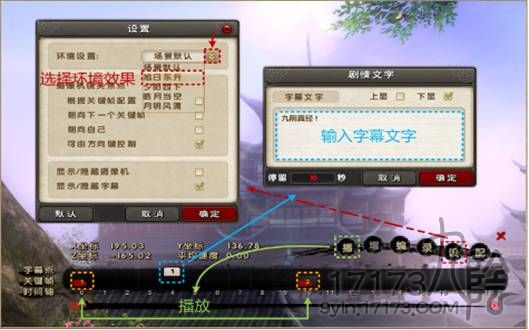
录制功能
【录制功能】
在“拍摄视频”界面点击“录”打开录制界面,或者按快捷键“F11”便可打开“录制”界面,首先在存储目录中设置视频文件保存的位置,然后点击“开始录制”,在开始录制后再按“F11”便完成录制了。然后在存储目录中用视频播放器打开“9y-Videoxxx.avi”这样的文件播放刚才录制的视频。

拍摄详解
【功能详细说明】
播:播放从起始关键帧到最后一个关键帧的拍摄过程!现实中的说法就像摄影师操作着摄像机在滑轨上从起始点到终点运行的过程!
增:在鼠标点击选中的关键帧或者字幕点处,添加一个功能点。如果鼠标点击选中的是关键帧,那增加的就是关键帧;如果鼠标点击选中的是字幕点,那增加的就是字幕点。增加关键帧:取现在自己镜头的位置和方向,将这些信息设置到关键帧上。
增加字幕点:字幕点类似于电影中的对白,添加字幕点是在时间轴上的指点时间点上添加一段对白,当播放到这个时间点的时候就会把对白播放出来,可以选择在上面播放对白或者在下面播放对白,停留时间是说对白停留在界面上的时间。
编:编辑关键帧或者字幕点。
编辑关键帧:可以重新设置该关键帧处摄像机的位置与方向。“移动到当前位置”说设置为当前镜头的位置与方向;“调整幅度”是说下面坐标与角度点击左侧按钮减小或右侧按钮增大数值幅度;“xyz”的坐标与角度是指镜头的位置与方向。
编辑字幕点:这个增加字幕点时相同。
录:打开录制视频界面。
设:对拍摄参数进行设置。可以设置环境、镜头焦点、显示\隐藏摄像机或字母。环境设置:在想让环境设置生效前,请先设置好关键帧,能正常播放。设置环境时只需在下拉菜单中选中相应的环境名称,然后确定设置。然后再播放,便可以看具体设置效果!摄像机镜头焦点: 摄像机在播放时镜头的朝向。分为四种模式,根据关键帧配置。
根据关键帧配置:在添加关键帧的时候,会发现每个关键帧都有自己摄像机的方向,而“根据关键帧配置”是说摄像机在滑轨上运行时镜头焦点的方向是从这个关键帧镜头的方向逐渐向下一个关键帧镜头的方向偏转,最终镜头方向与其一样!
朝向下一个关键帧:从该关键帧的位置向下一个关键帧位置移动。这个就没有“根据关键帧配置”那样复杂了,区别只在于不带镜头方向。
朝向自己:镜头方向始终朝向玩家角色。
可由方向键控制:摄像机在滑轨上运行时,镜头的方向可由方向键“↑↓←→”来控制,也就是所谓的自由镜头。
配: “打开”或“保存”在该场景的拍摄视频配置信息。也就是将自己设置的关键帧、环境、镜头焦点、字幕点等打开或保存到一个文件中。